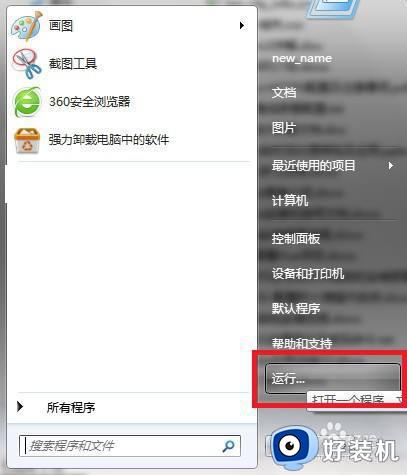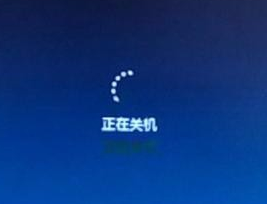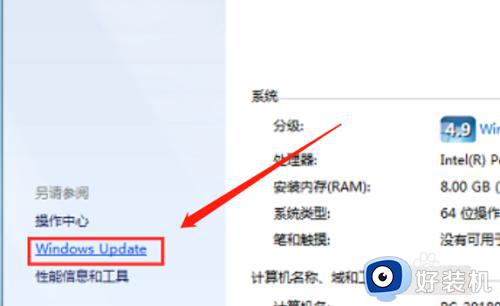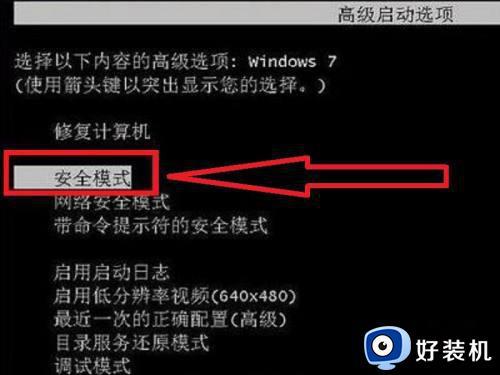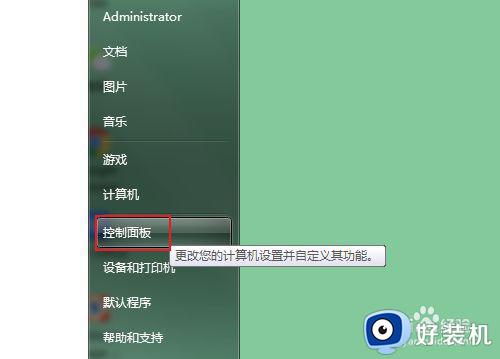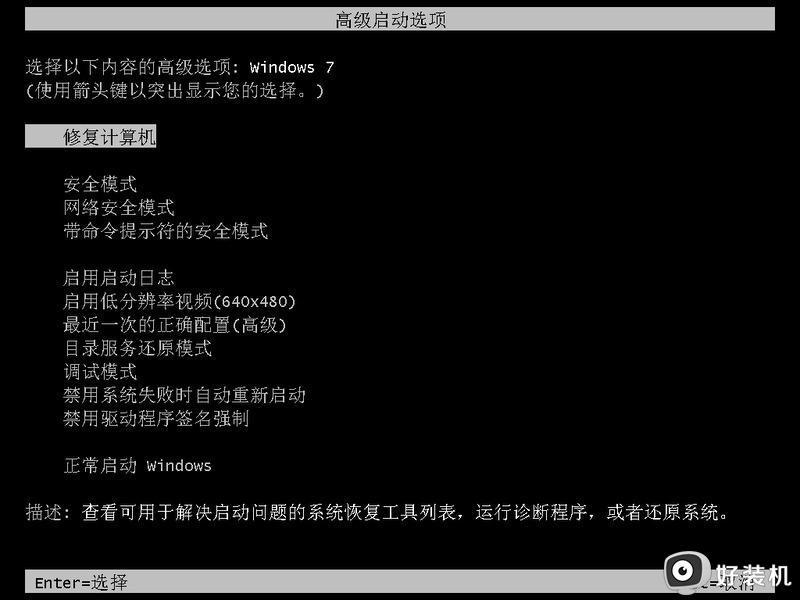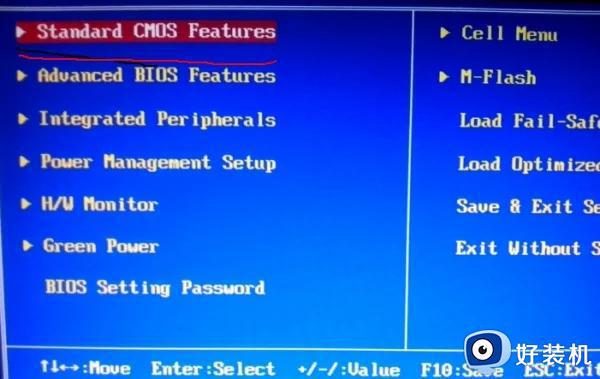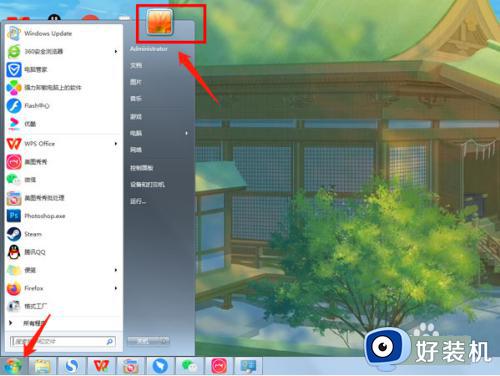win7直接进入系统不选择用户怎么设置 win7怎样开机直接进入桌面
时间:2024-03-18 17:34:45作者:huige
有不少win7系统用户发现开机的时候,总是需要选择用户才能进入系统,觉得这样很是麻烦,所以就想知道win7直接进入系统不选择用户怎么设置呢?可以关闭账户登录就可以了,有一样需求的用户们可以跟随着笔者一起来看看win7开机直接进入桌面的详细方法吧。
方法如下:
1、同时按下Win键+R键,打开运行。
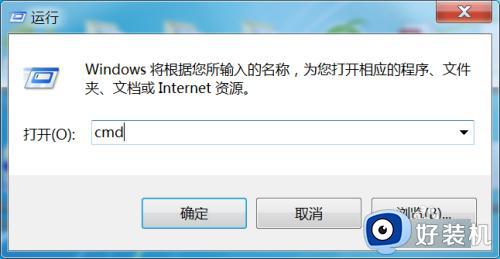
2、运行窗口输入“control userpasswords2”命令按回车键,进入用户账户界面。
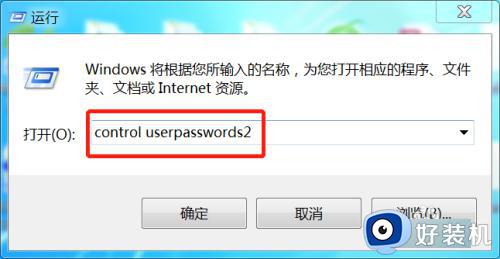
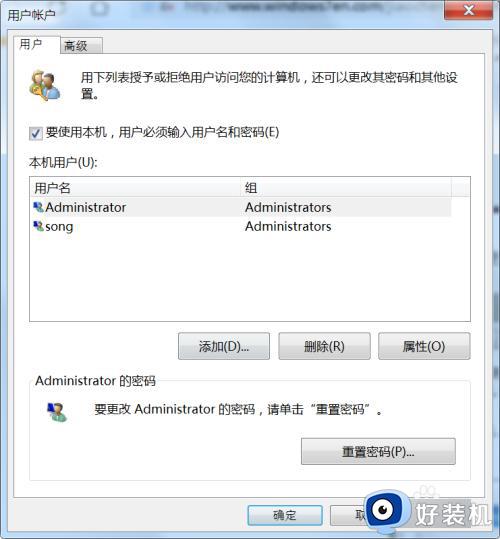
3、点击默认登陆账号,去除勾选要使用本机,用户必须输入用户名和密码,然后点击“应用”按钮。
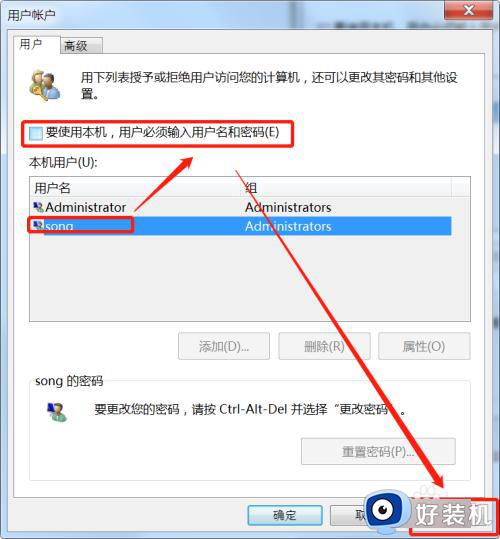
4、在弹出的小窗口中输入你的密码,并确认密码,点击“确定”。(如果没有密码,直接留空)
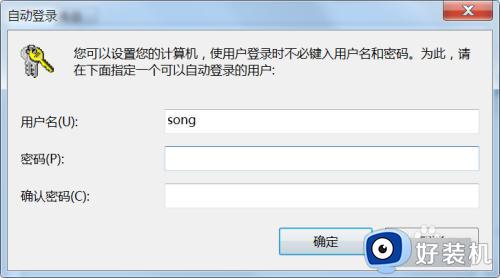
5、接着在当前页面点击确定即可。
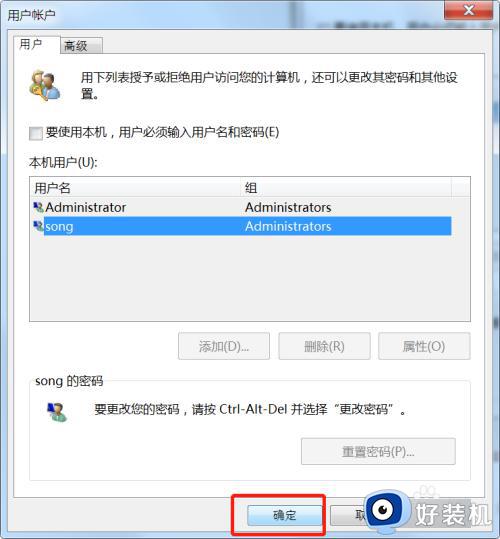
以上就是win7直接进入系统不选择用户的详细方法,大家有需要的话可以参考上述方法步骤来进行操作,希望帮助到大家。